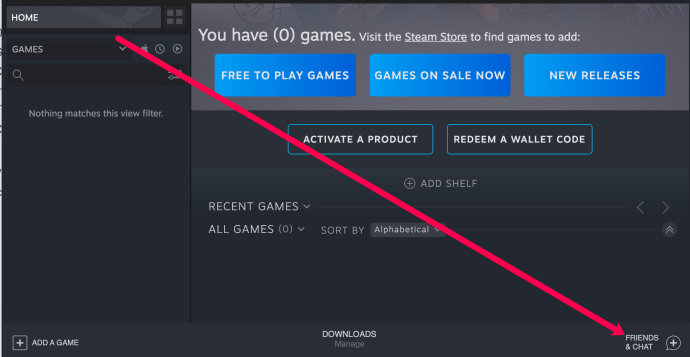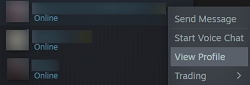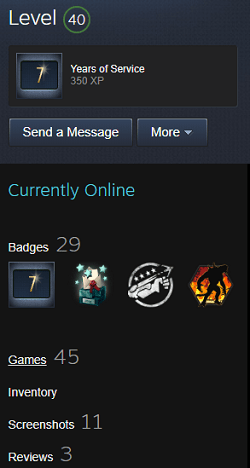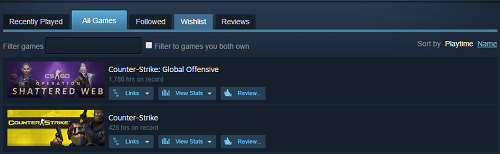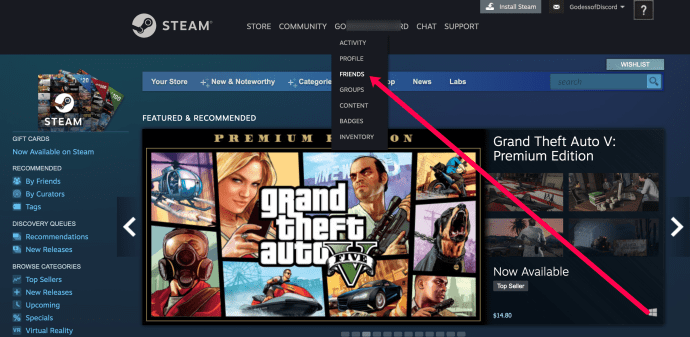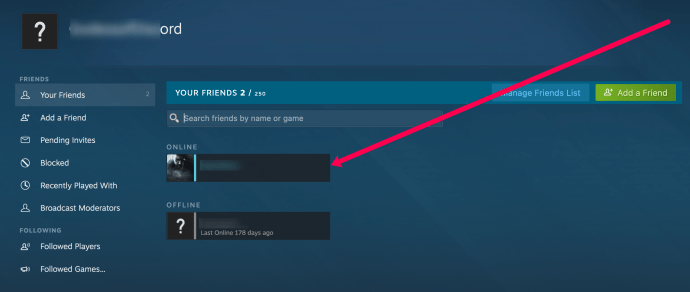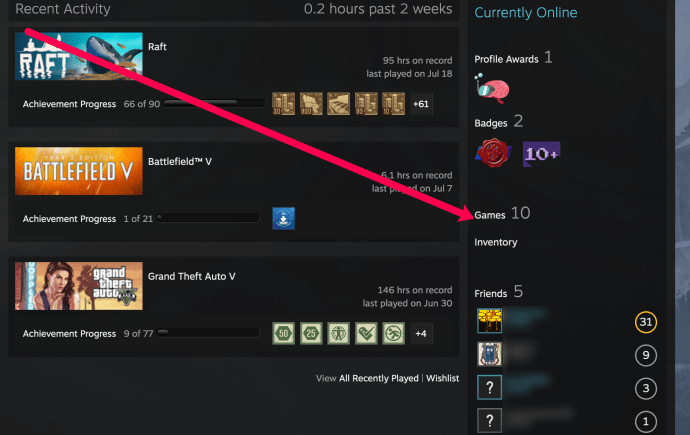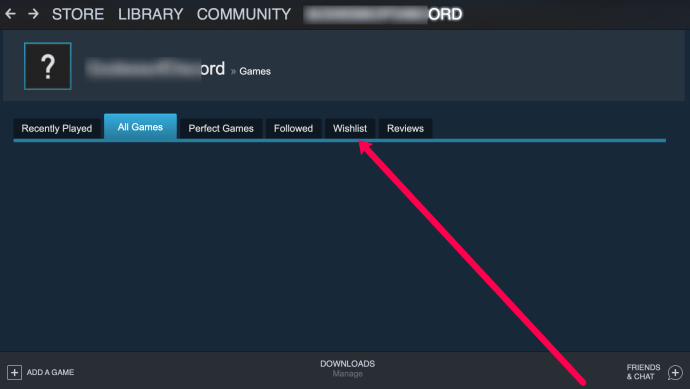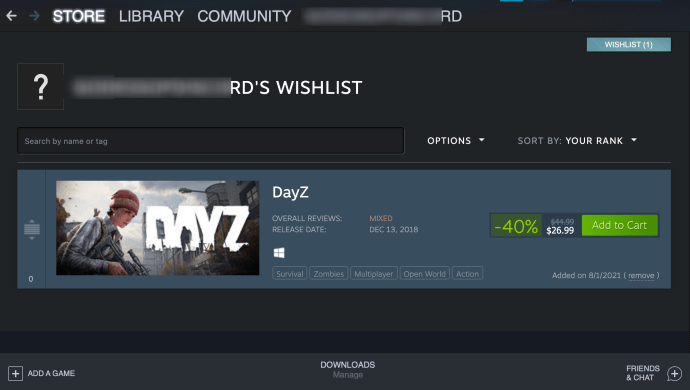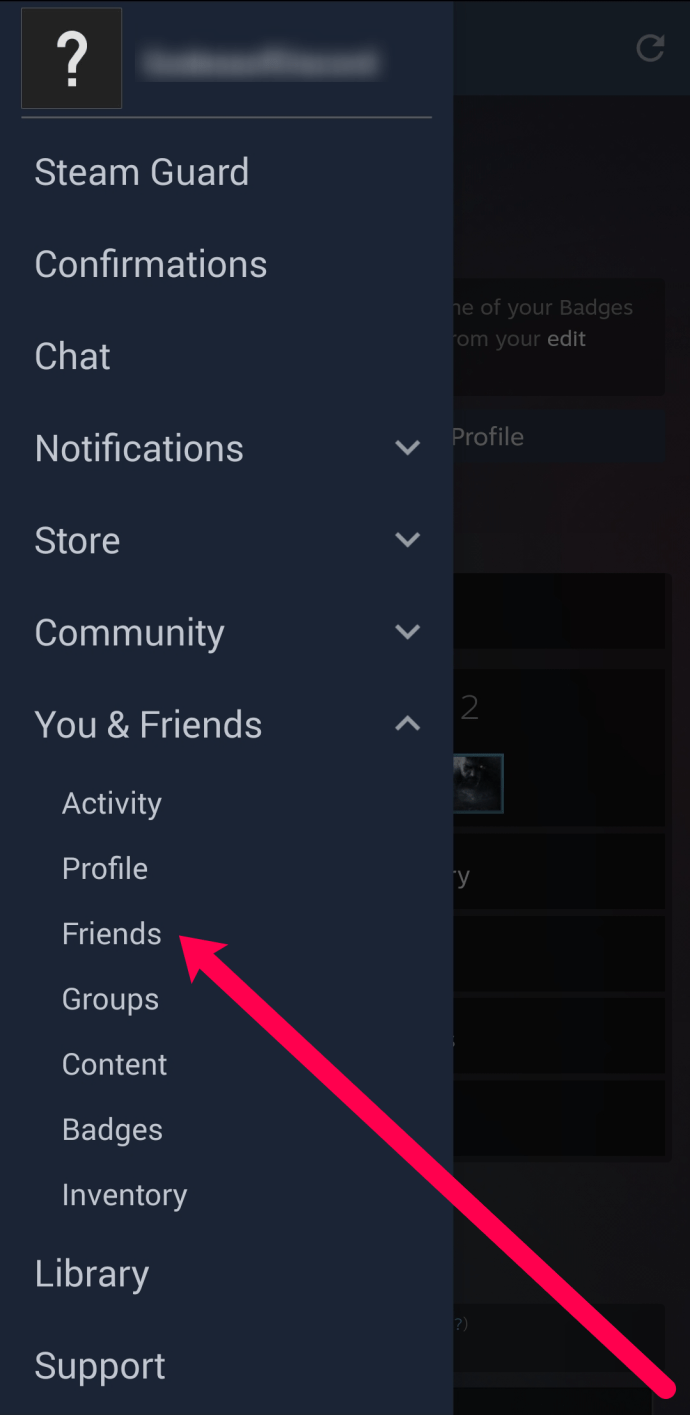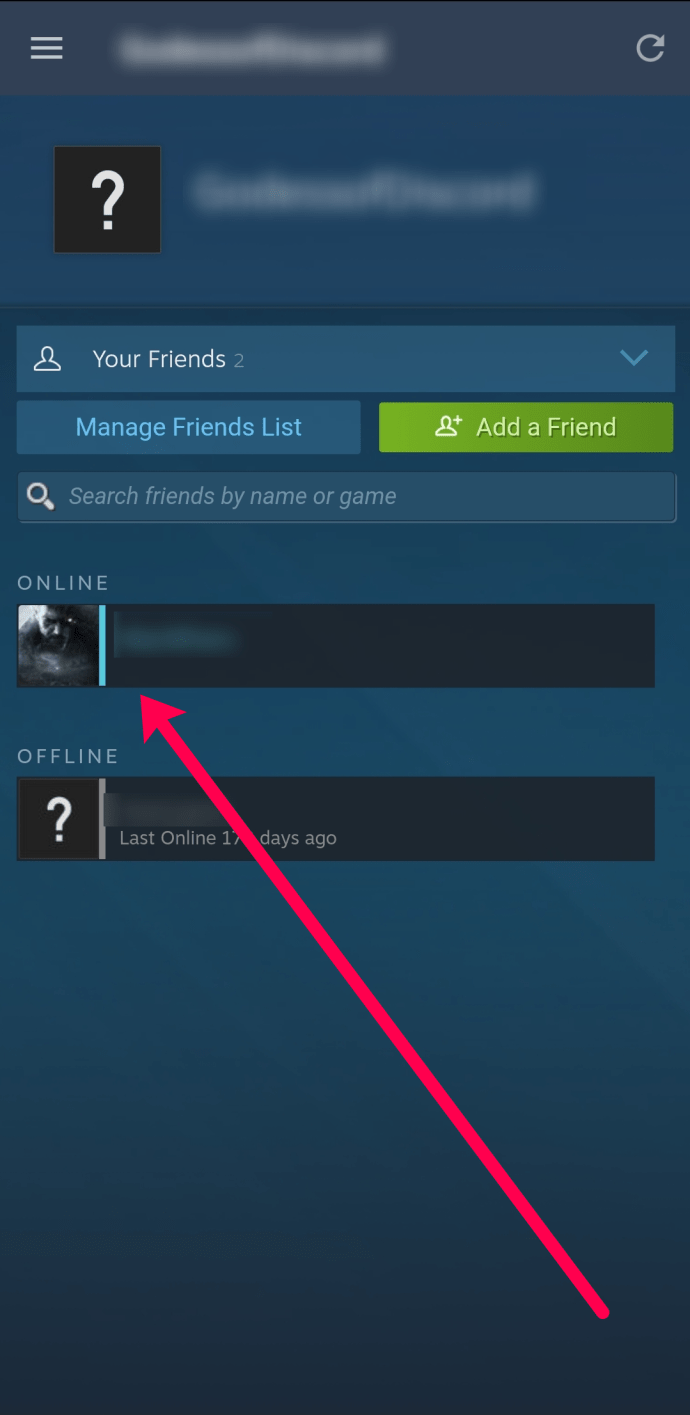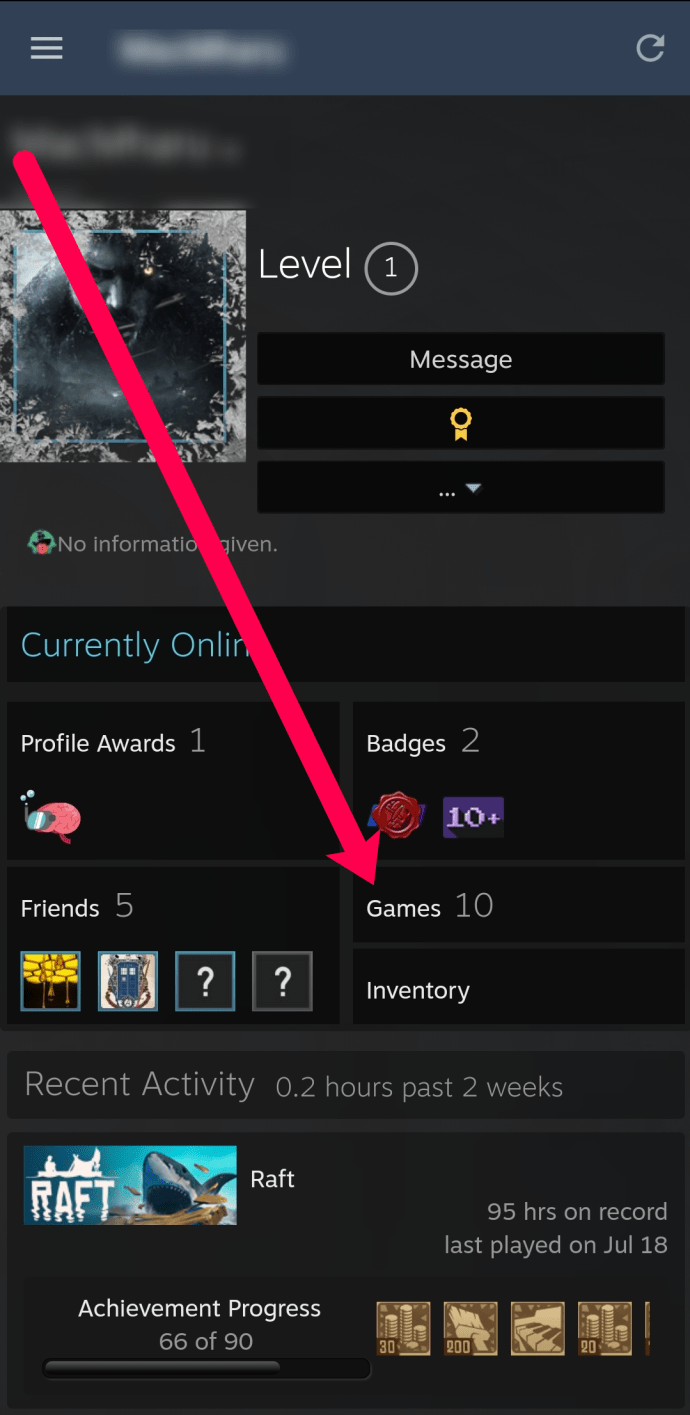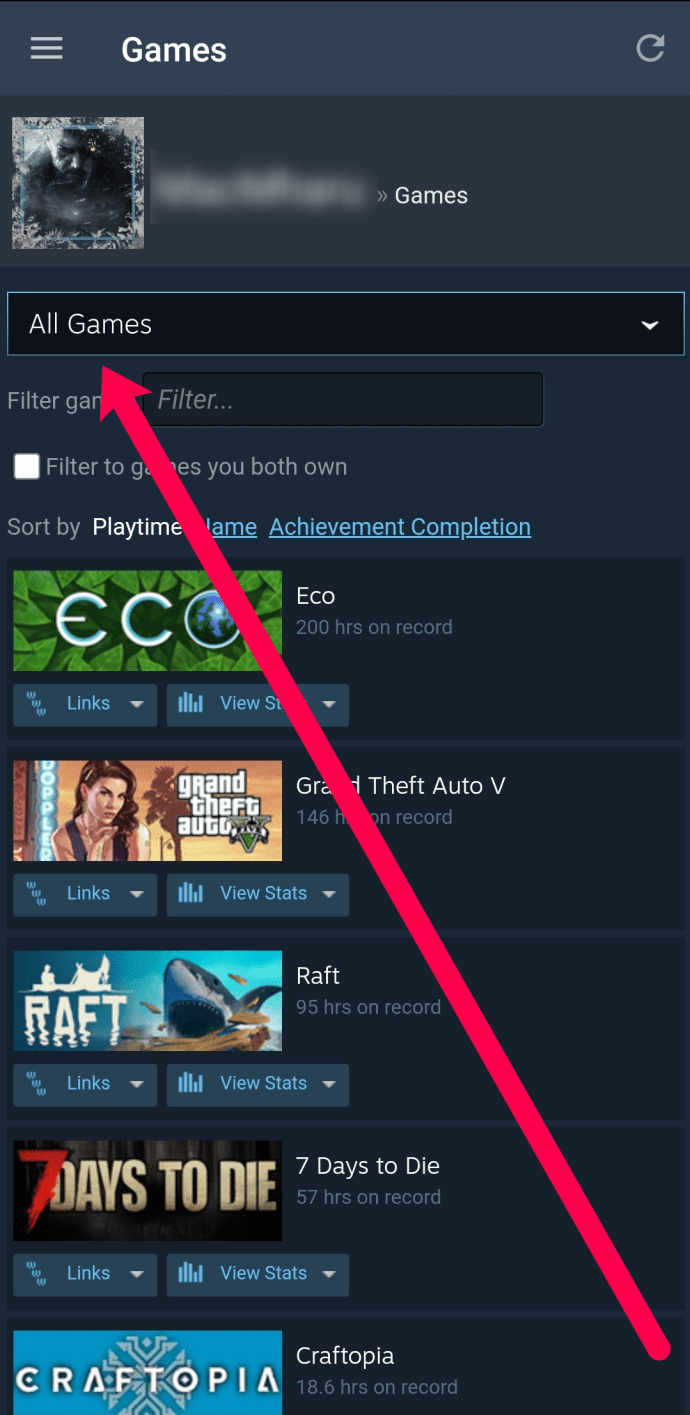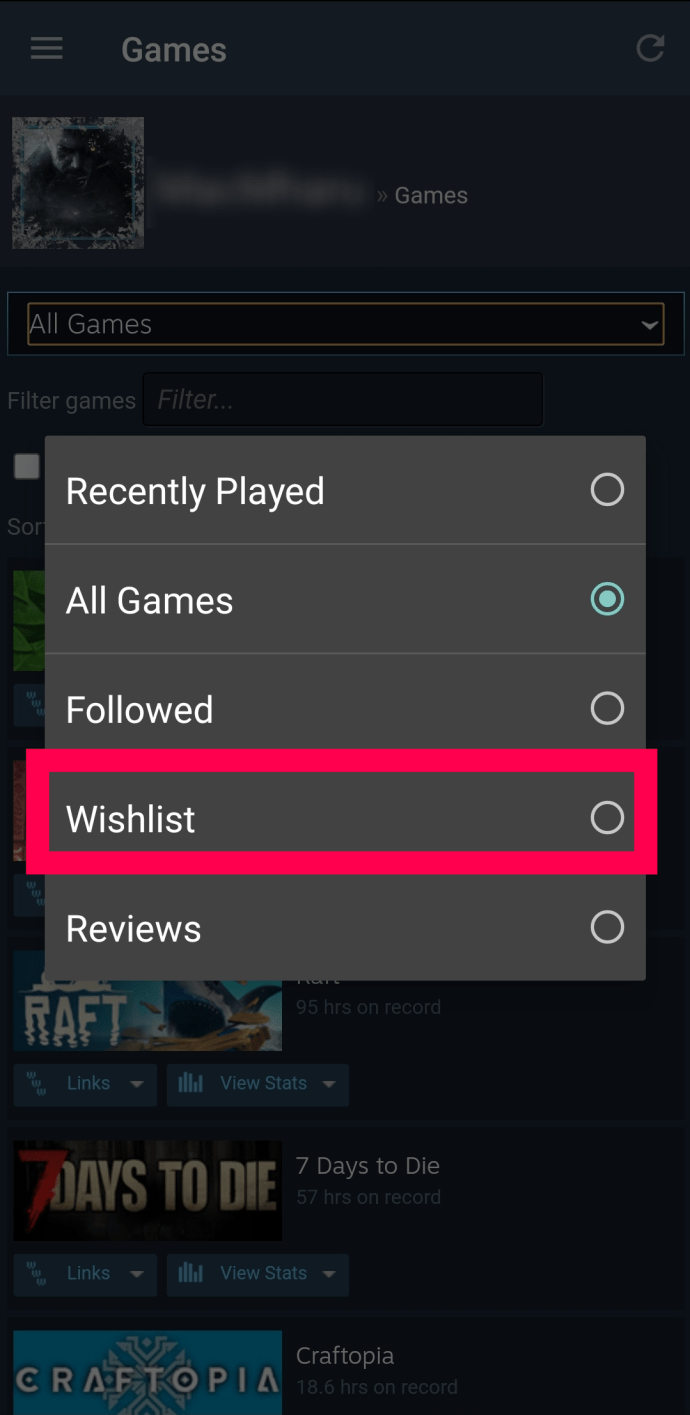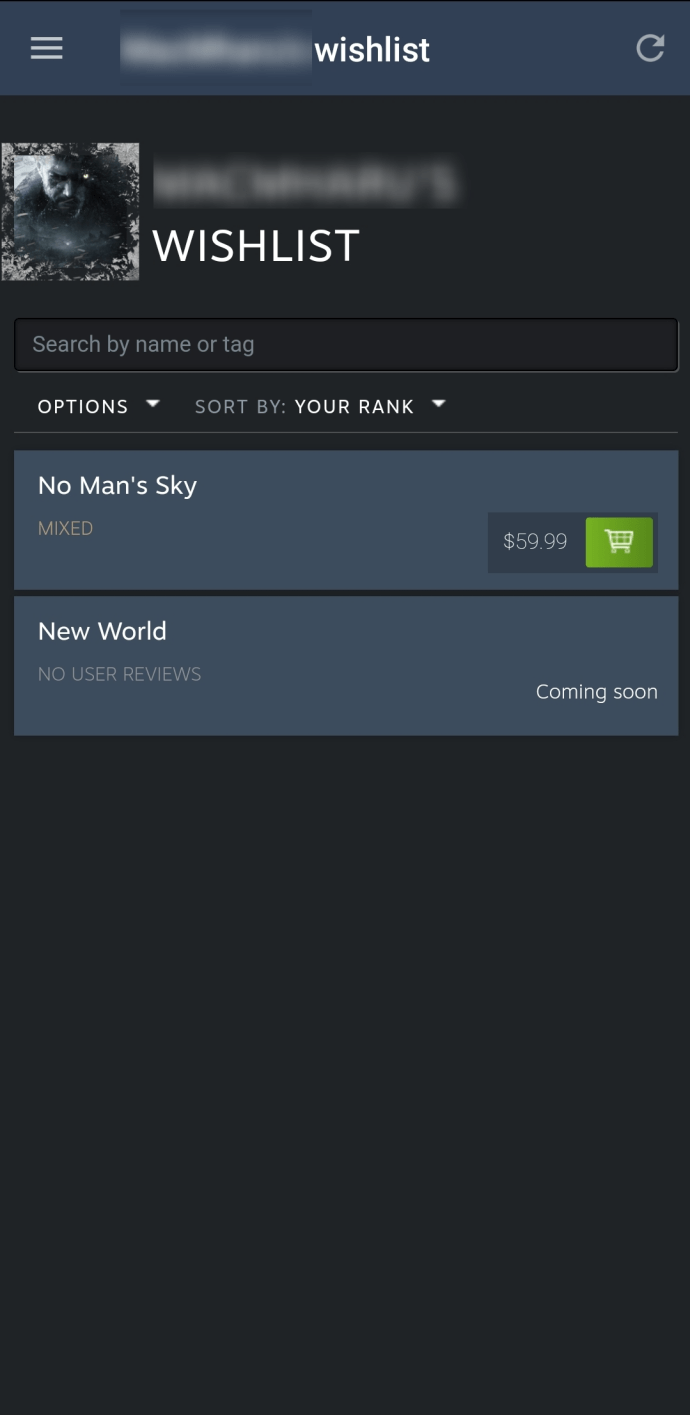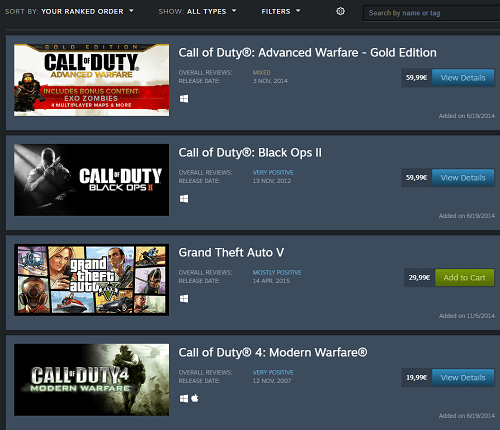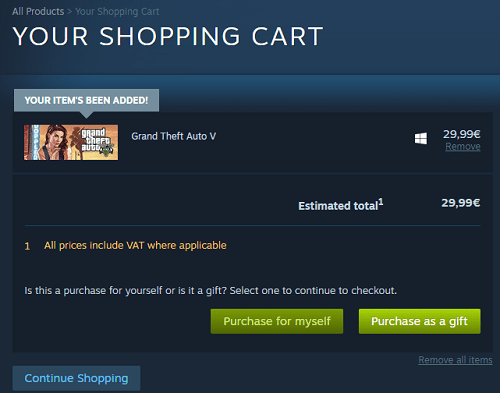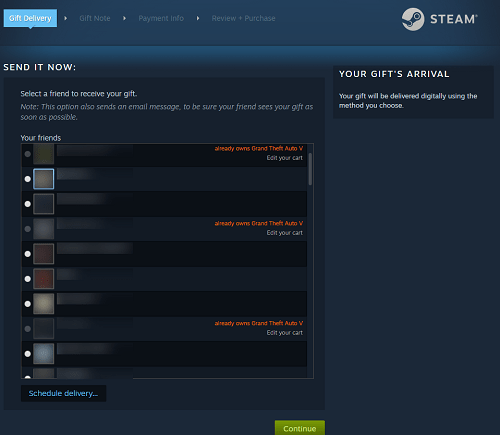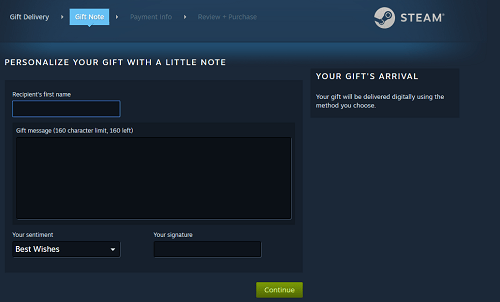Steam este cea mai populară piață legitimă pentru jocuri video din lume. Vrem să evidențiem cuvântul legitim, deoarece există multe site-uri web de tranzacționare de jocuri populare care sunt mai mult sau mai puțin umbrite.
Pe lângă faptul că este complet legitimă, platforma vă permite să faceți cadou jocuri prietenilor dvs. Steam. Citește mai departe și află cum să vezi lista de dorințe a prietenilor tăi pe Steam, să alegi un joc și să le faci cadou. Valve a actualizat recent sistemul de cadouri și l-a făcut și mai bun. Vom acoperi și modificările.
Vizualizarea listei de dorințe a prietenilor tăi în aplicația Steam
Iată cum poți vedea lista de dorințe a prietenilor tăi pe Steam:
- Lansați aplicația Steam.
- Conectați-vă cu acreditările dvs. de utilizator.
- Faceți clic pe Prieteni și chat în colțul din dreapta jos al ferestrei aplicației Steam.
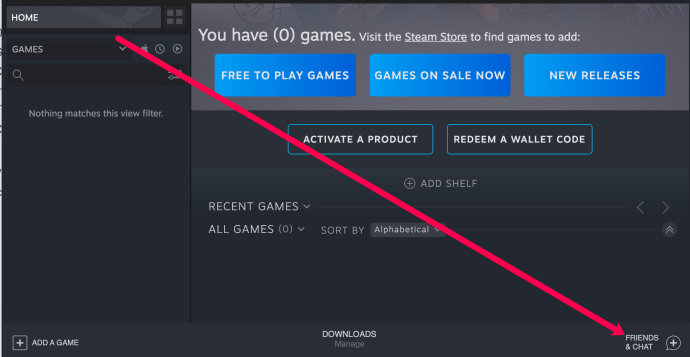
- Faceți clic pe săgeata derulantă de lângă numele de utilizator al prietenului dvs.
- Selectați Vizualizare profil.
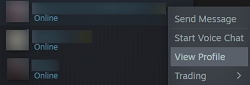
- Faceți clic pe opțiunea Jocuri (în dreapta, lângă centrul ecranului de profil).
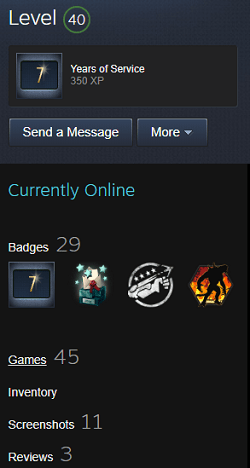
- Veți vedea mai multe file aici (jocuri pe care le dețin, jocuri jucate recent, lista lor de dorințe). Faceți clic pe Lista de dorințe.
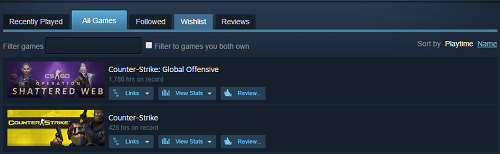
- Răsfoiește lista de dorințe a prietenului tău și vezi ce titluri își doresc.
Notă importantă: atâta timp cât setările de inventar ale prietenului tău sunt setate la cel puțin Numai pentru prieteni, ar trebui să le poți vedea lista de dorințe.
Cum să vezi lista de dorințe a prietenului tău pe versiunea web Steam
De asemenea, puteți accesa lista de dorințe a prietenilor dvs. dintr-un browser web. Iată cum:
- Mergeți pe site-ul Steam și conectați-vă.
- Faceți clic pe numele dvs. de utilizator și pe partea de sus. În meniul drop-down, faceți clic pe „Prieteni”.
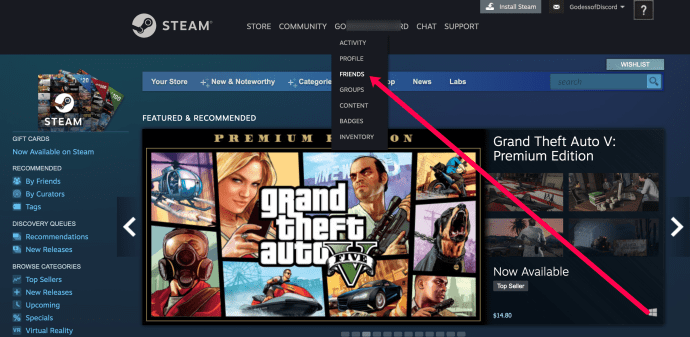
- Faceți clic pe prietenul căruia doriți să o vizualizați.
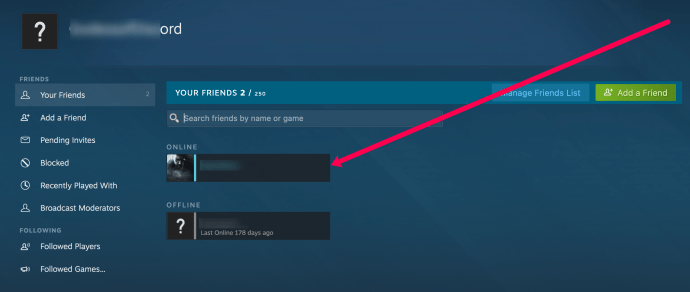
- Faceți clic pe „Jocuri” în meniul din dreapta.
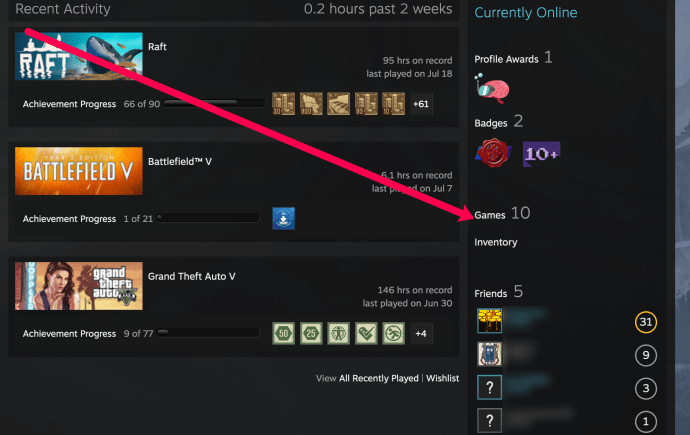
- Faceți clic pe „Lista de dorințe” în partea de sus.
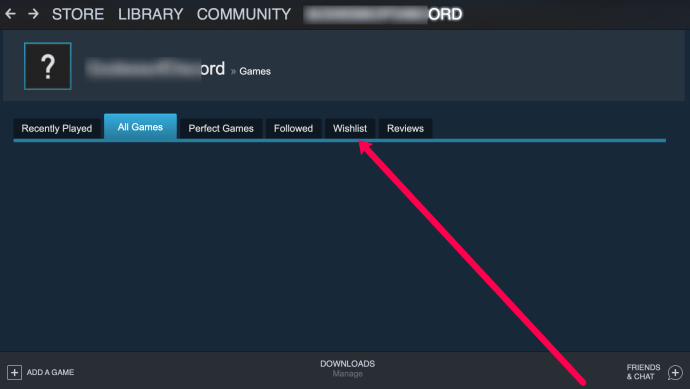
- Vizualizați jocurile în lista lor de dorințe.
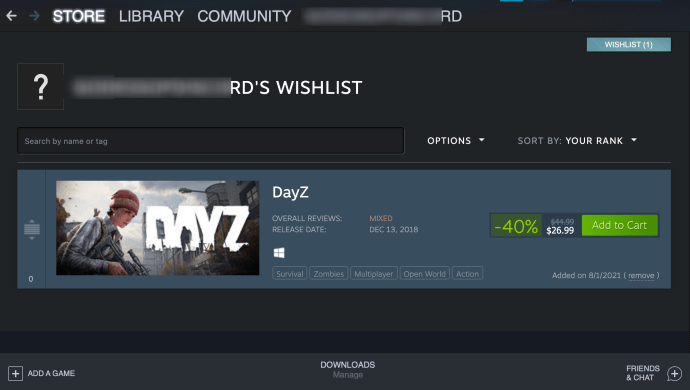
Acum, puteți cumpăra jocul pentru ei dacă vă simțiți generoși.
Cum să vizualizați lista de dorințe Steam a unui prieten în aplicația mobilă
Făcând lucrurile și mai convenabile, puteți vedea lista de dorințe a prietenilor pe mobilul Steam. Va trebui să descărcați aplicația pe telefon și să vă conectați. Apoi, puteți urma acești pași:
- Deschideți aplicația Steam și atingeți cele trei linii orizontale din colțul din dreapta sus.
- Atingeți „Tu și prietenii” pentru a dezvălui opțiunea „Prieteni”. Apăsați-l.
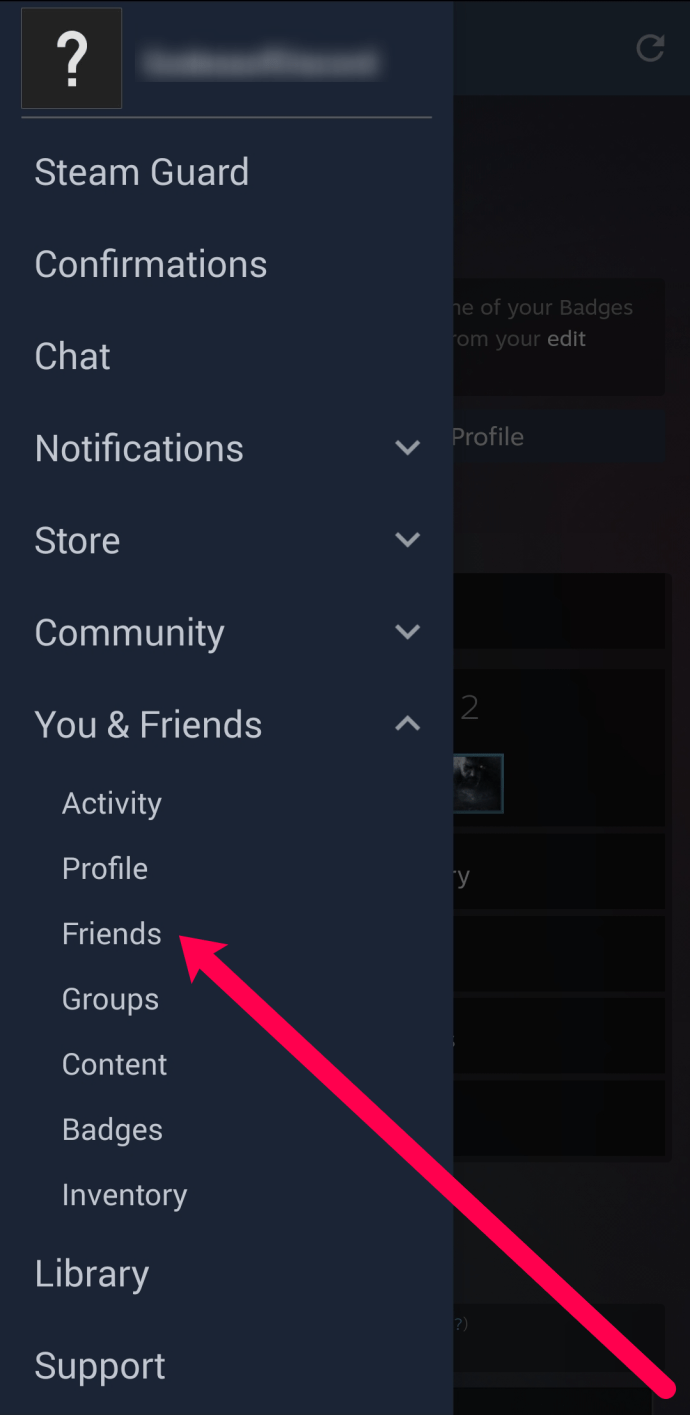
- Atingeți prietenul a cărui listă de dorințe vă interesează.
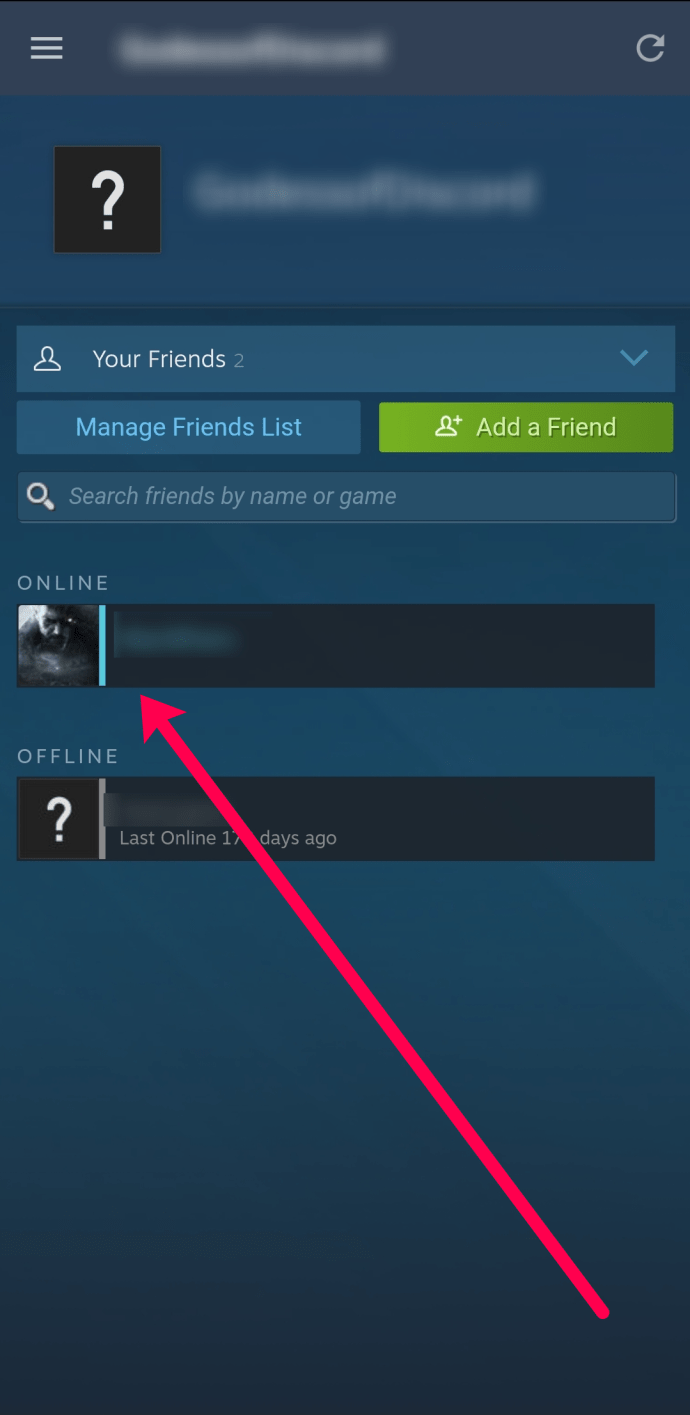
- Atingeți „Jocuri”.
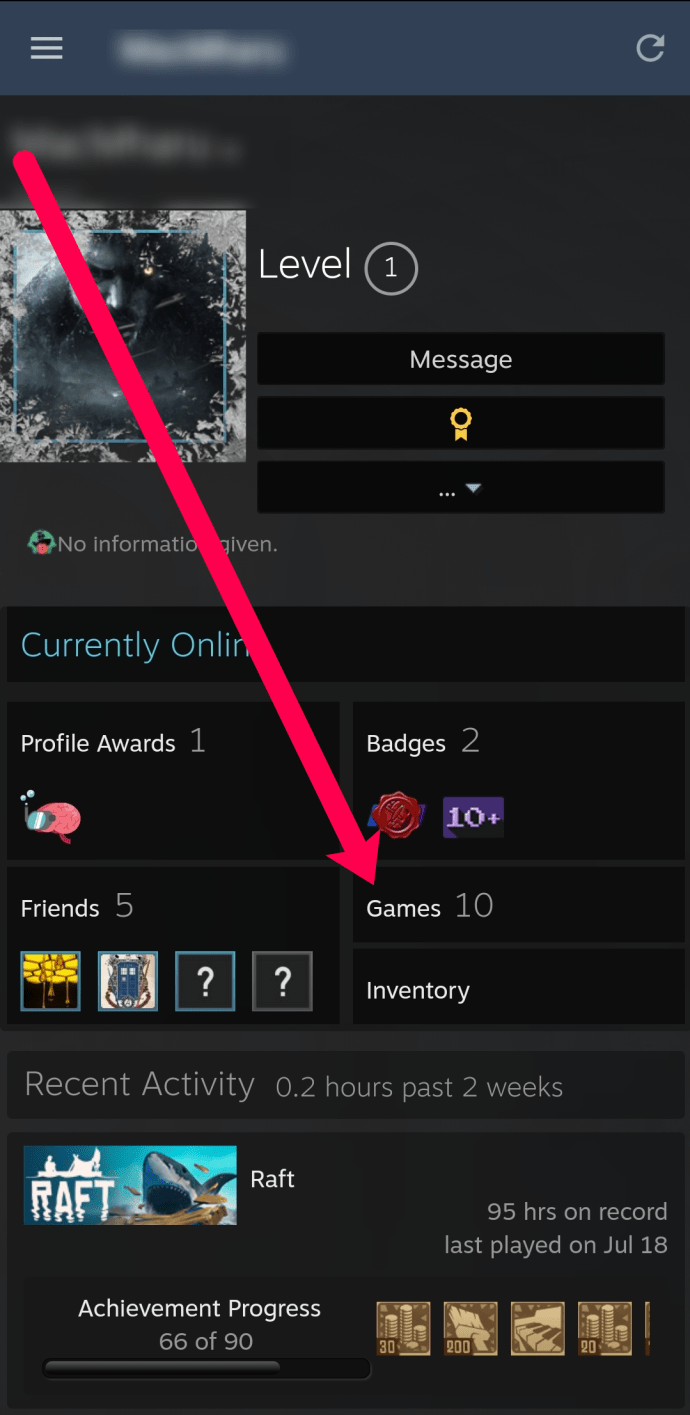
- Atingeți meniul drop-down.
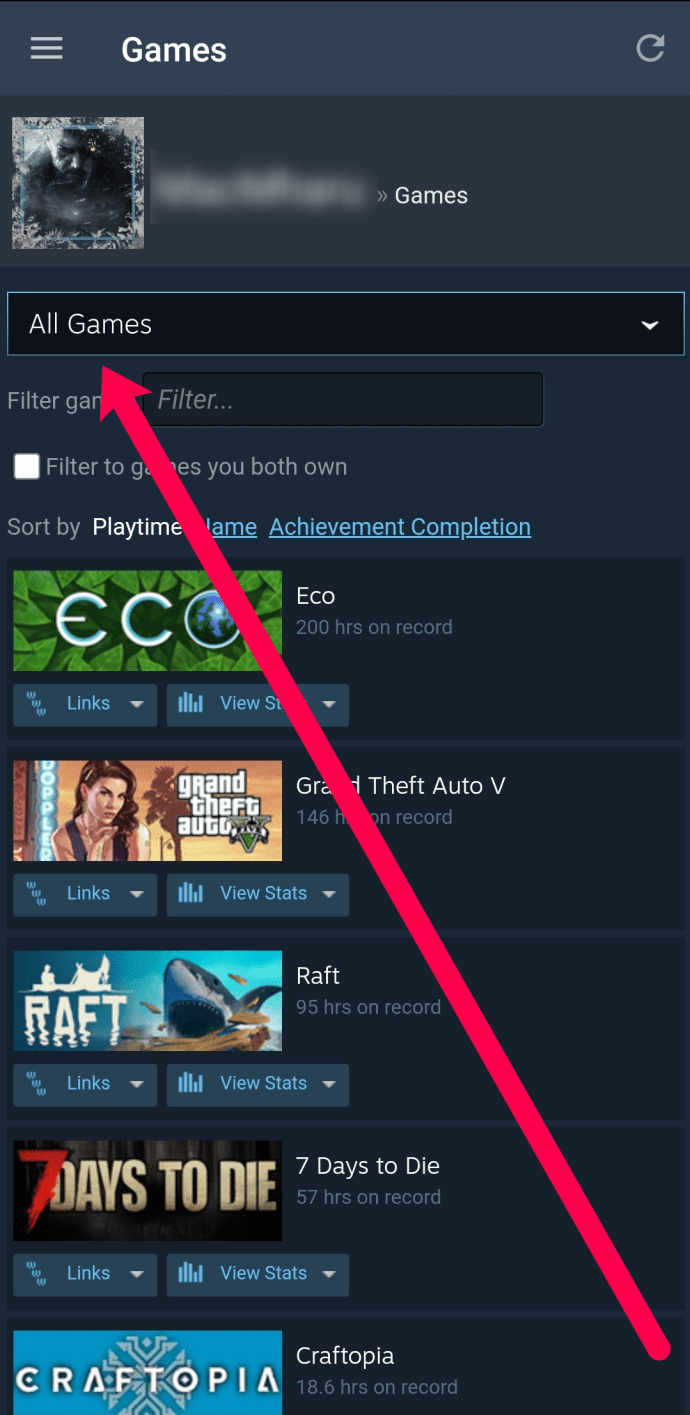
- Atingeți „Lista de dorințe”.
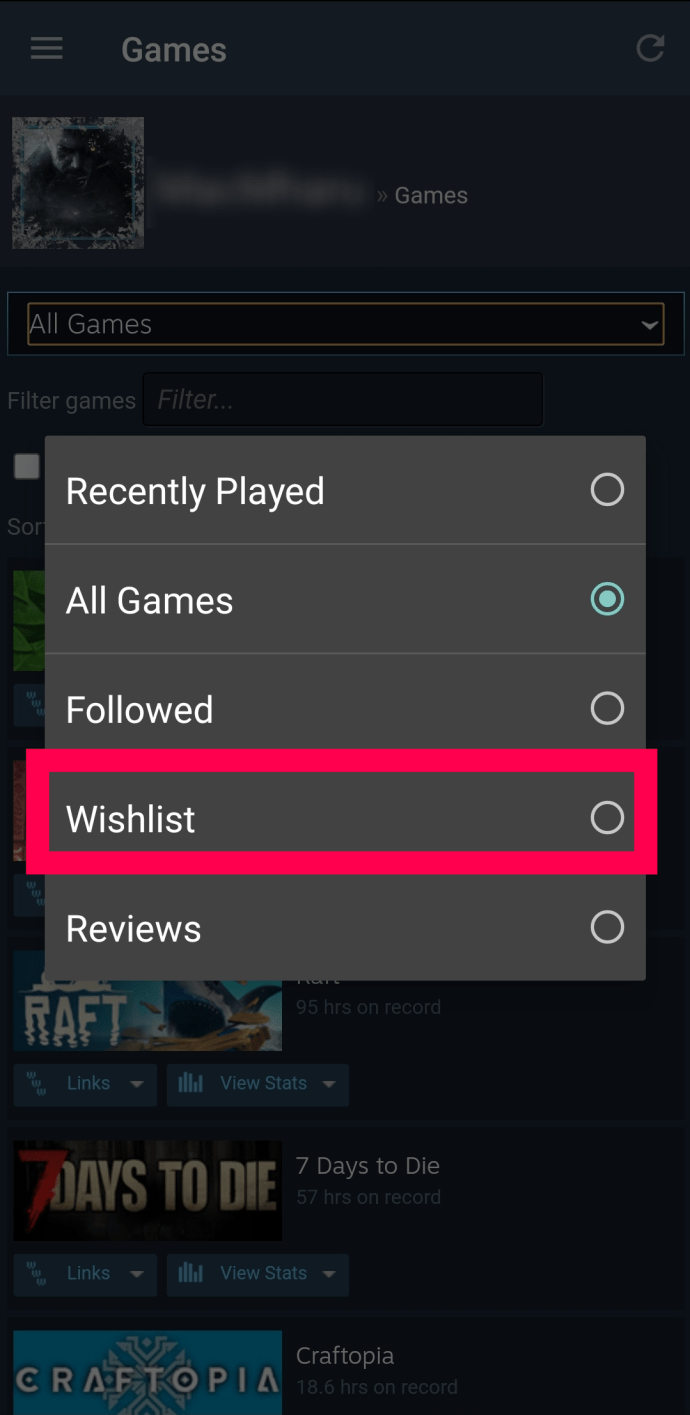
- Vizualizați lista de dorințe a prietenilor dvs.
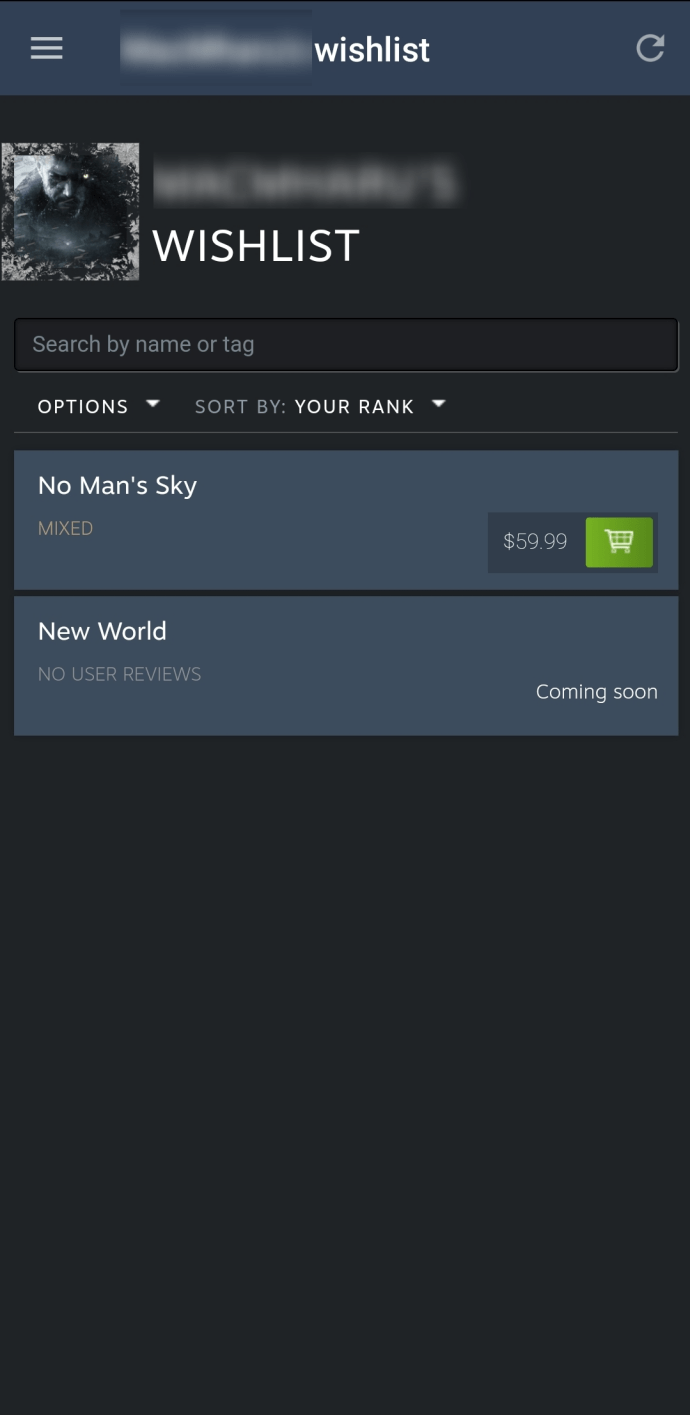
Continuați cu oferindu-le un joc
Dacă pe lista de dorințe a prietenului tău există un joc interesant, de preferință un joc pe care îl joci deja, poate că vei dori să-l oferi cadou. Urmareste pasii:
- Pe lista de dorințe a prietenului tău, răsfoiește jocul pe care vrei să-i faci cadou. Faceți clic pe Adăugați în coș de lângă titlu.
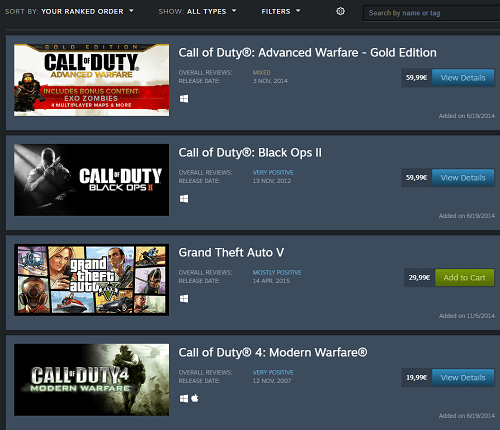
- Se va deschide coșul de cumpărături Steam. Selectați Cumpărați ca cadou. Dacă dețineți deja jocul, opțiunea Cumpărați pentru mine va fi indisponibilă (îngrijită).
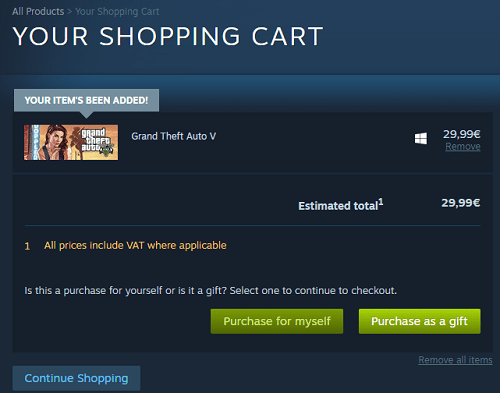
- Selectează numele prietenului tău din lista de prieteni Steam. Faceți clic pe Continuați pentru a trimite cadoul.
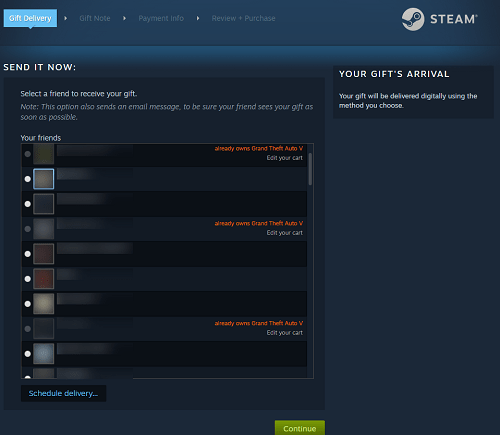
- Adăugați o notă dulce de cadou dacă doriți să faceți cadoul și mai special. Introdu prenumele prietenului tău, mesajul, sentimentul și semnătura. Faceți clic pe Continuare când ați terminat.
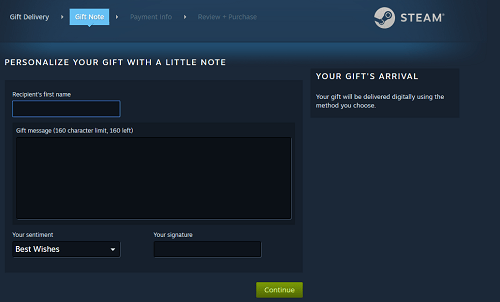
- Introduceți informațiile dvs. de plată. Rețineți că Steam acceptă diverse carduri de credit și PayPal, dar a încetat să aprobe achizițiile Bitcoin într-o actualizare recentă din cauza volatilității monedei.
- În cele din urmă, revizuiți achiziția, asigurați-vă că informațiile de plată sunt corecte și faceți clic pe Continuați pentru a trimite jocul cadou prietenului dvs.
Jocul va apărea în inventarul prietenului tău, iar Steam îl va adăuga instantaneu în contul său. Veți primi o chitanță prin e-mail a cadoului. Pentru a vedea dacă prietenul tău a primit jocul, dați clic pe Jocuri în partea din stânga sus a ecranului și faceți clic pe Gestionați cadourile și permisele pentru oaspeți.

Modificare recentă a politicii de cadouri Steam
Revânzarea jocurilor pe Steam a fost o practică obișnuită de ani de zile, iar mulți oameni își câștigau existența din această afacere. Totul a fost posibil datorită sistemului de cadouri anterior. Înainte, jocurile de pe Steam erau vândute prin coduri de joc. Ai putea avea oricâte coduri duplicate vrei.
Acum, odată cu actualizarea recentă a cadourilor jocului Steam, acest lucru nu mai este posibil. Nu veți pierde niciun cod duplicat pe care îl aveați înainte de actualizare, dar nu le veți mai putea acumula. Este modul lui Valve de a trata cu revânzătorii nelegitimi de jocuri pe Steam și este rezonabil.
De asemenea, au simplificat modul în care achiziționezi cadouri, pe care acum le poți face direct din lista de dorințe a prietenului tău. Acest nou sistem este mult mai bun și funcțional în general. În plus, Valve a încetat să accepte plăți Bitcoin din cauza volatilității sale extreme.
Alternativă la jocuri de cadouri pe Steam
A oferi jocuri prietenilor tăi Steam este excelent, dar are un defect. Nu poți spune ce jocuri își doresc cel mai mult prietenii tăi Steam. S-ar putea să aibă o listă de dorințe uriașă, iar a face alegerea potrivită poate fi dificil. De aceea, poate este mai bine să oferiți carduri cadou Steam prietenilor tăi.
Iată cum le puteți obține un card cadou Steam:
- Deschideți Steam.
- Faceți clic pe Steam în colțul din stânga sus al ecranului și selectați Setări.
- Apoi, din fila Cont, selectați Vedeți detaliile contului.
- Faceți clic pe Adăugați fonduri în portofelul dvs. Steam.
- Selectați Valorificați un card cadou Steam sau un cod de portofel.
- Derulați în jos și selectați Cumpărați carduri cadou digitale.
- Selectează valoarea cardului cadou și selectează un prieten pe care vrei să-l surprinzi. Faceți clic pe Continuare și urmați instrucțiunile de pe ecran.
Steam va actualiza soldul portofelului Steam al prietenului tău și vei primi o chitanță prin e-mail.
întrebări frecvente
Iată câteva răspunsuri suplimentare la întrebările tale despre listele de dorințe ale Steam.
Cum mă asigur că alte persoane pot vedea lista mea de dorințe?
Dacă ți-ai făcut timp să adaugi jocuri la lista ta de dorințe, este destul de descurajator când nimeni nu le poate vedea. Din fericire, a-ți face lista de dorințe vizibilă nu este prea dificil. Iată ce trebuie să faci:
1. Faceți clic pe numele dvs. de utilizator din colțul din dreapta sus al aplicației sau al site-ului web. Apoi, faceți clic pe „Vizualizați profilul meu”.
2. Faceți clic pe „Editați profilul” în partea dreaptă.
3. Faceți clic pe „Setări de confidențialitate” din stânga.
4. Schimbați-vă întregul profil în Public, sau derulați în jos la Inventar.
5. Asigurați-vă că Inventar este setat sa Numai pentru prieteni si nu Privat.
Acum, lista ta de dorințe este vizibilă pentru prietenii tăi.
Cum adaug jocuri la lista mea de dorințe?
Adăugarea de jocuri la lista de dorințe este foarte simplă. Tot ce trebuie să faceți este să găsiți jocul pe care doriți să îl adăugați. Chiar sub imaginea de previzualizare din partea de sus, faceți clic pe „Adăugați la lista de dorințe”.
Jocurile sunt mai bune cu prietenii
Acesta a fost ghidul nostru cu privire la vizualizarea listei de dorințe a prietenului tău pe Steam și pentru a le cumpăra cadouri. Sper că te-a ajutat și ai reușit să cumperi rapid cadoul Steam potrivit pentru prietenul tău.
Ce joc le-ai luat? Cele mai bune alegeri de cadouri ar fi CS:GO, PUBG, Dead by Daylight, Rainbow Six Siege sau GTA V.
Simțiți-vă liber să ne împărtășiți opiniile și experiențele dvs. în secțiunea de comentarii de mai jos.